win10系统如何关闭自动安装软件 win10系统怎么阻止自动安装软件
更新时间:2023-02-14 10:11:01作者:xinxin
很多时候我们在启动win10电脑进入系统桌面之后,常常能够看到一些来历不明的网络软件自动安装显示在桌面上,同时可能也会携带一些软件捆绑,在win10原版系统后台自动进行软件的下载安装,那么win10系统如何关闭自动安装软件呢?今天小编就来教大家win10系统阻止自动安装软件设置方法。
具体方法:
1、Win+R打开运行,在运行中输入gpedit.msc,打开组策略。
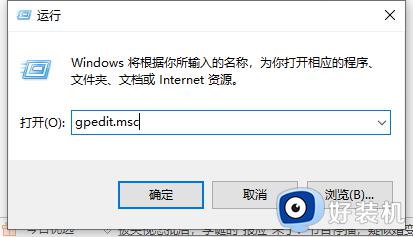
2、计算机配置-Windows设置-安全设置-本地策略-安全选项-用户帐户控制。
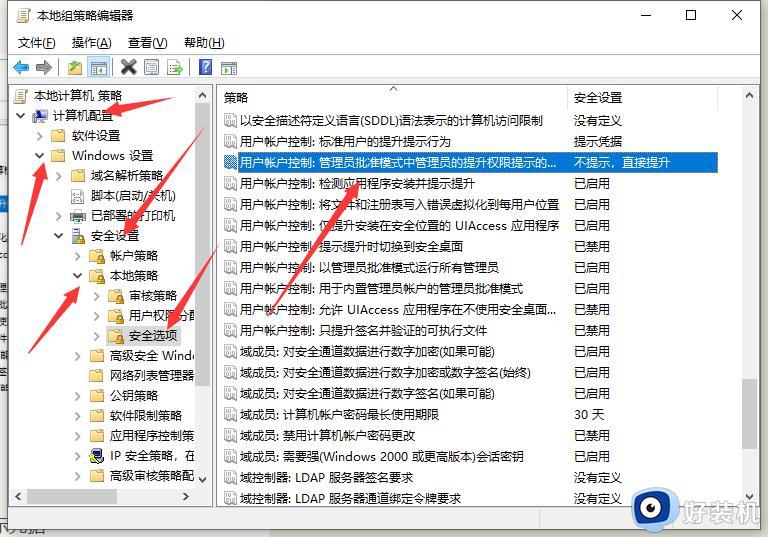
3、管理审批模式下管理员的提升提示行为-修改成“提示凭据”。
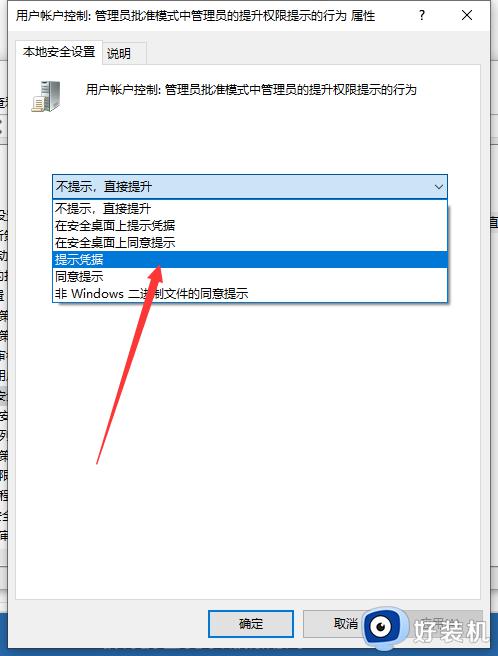
上述就是小编告诉大家的win10系统阻止自动安装软件设置方法了,还有不清楚的用户就可以参考一下小编的步骤进行操作,希望能够对大家有所帮助。
win10系统如何关闭自动安装软件 win10系统怎么阻止自动安装软件相关教程
- win10自动安装垃圾软件怎么办 win10自动安装各种垃圾软件怎么关闭
- win10如何阻止电脑自动安装软件 win10禁止电脑自动安装软件怎么设置
- win10关闭自动安装软件的方法 win10老是自动安装软件如何关闭
- win10如何防止自动安装流氓软件 win10怎么禁止自动安装流氓软件
- win10阻止电脑自动安装流氓软件设置方法 win10怎么防止电脑自动安装流氓软件
- win10关闭自动启动软件设置方法 win10电脑如何关闭自启动软件
- win10关闭安装软件的询问弹窗的方法 win10怎么关闭安装软件的弹窗
- win10怎么阻止流氓软件偷偷安装 win10怎么禁止流氓软件自动安装
- win10阻止流氓软件下载安装设置方法 win10怎么阻止流氓软件安装
- win10不让安装程序如何关闭 win10阻止软件安装怎么解除
- win10拼音打字没有预选框怎么办 win10微软拼音打字没有选字框修复方法
- win10你的电脑不能投影到其他屏幕怎么回事 win10电脑提示你的电脑不能投影到其他屏幕如何处理
- win10任务栏没反应怎么办 win10任务栏无响应如何修复
- win10频繁断网重启才能连上怎么回事?win10老是断网需重启如何解决
- win10批量卸载字体的步骤 win10如何批量卸载字体
- win10配置在哪里看 win10配置怎么看
win10教程推荐
- 1 win10亮度调节失效怎么办 win10亮度调节没有反应处理方法
- 2 win10屏幕分辨率被锁定了怎么解除 win10电脑屏幕分辨率被锁定解决方法
- 3 win10怎么看电脑配置和型号 电脑windows10在哪里看配置
- 4 win10内存16g可用8g怎么办 win10内存16g显示只有8g可用完美解决方法
- 5 win10的ipv4怎么设置地址 win10如何设置ipv4地址
- 6 苹果电脑双系统win10启动不了怎么办 苹果双系统进不去win10系统处理方法
- 7 win10更换系统盘如何设置 win10电脑怎么更换系统盘
- 8 win10输入法没了语言栏也消失了怎么回事 win10输入法语言栏不见了如何解决
- 9 win10资源管理器卡死无响应怎么办 win10资源管理器未响应死机处理方法
- 10 win10没有自带游戏怎么办 win10系统自带游戏隐藏了的解决办法
